GPT 无法访问和找不到解决方案 – 如何修复 ChatGPT 访问问题详解
你是否遇到“GPT 无法访问”或“找不到 ChatGPT”的问题呢?不用担心,这里将为你提供详细的解决方案,帮助你轻松修复 ChatGPT 访问问题。无论你碰到的是“gpt 无法访问或找不到 gpt”的麻烦,还是“chatgpt 无法访问”的状况,我们的指南都将为你提供一步一步的解决办法,确保你能顺利使用 GPT 服务。
为什么你的 ChatGPT 会无法访问?
关于 GPT 无法访问的问题,原因可能有很多。以下是几个常见的原因和它们的解决方法:
- 网络连接问题:检查你的网络连接是否正常。试试重启路由器或者切换到另一个网络。
- 浏览器缓存问题:清除浏览器缓存,特别是 Cookies,或者尝试使用无痕模式(也叫隐私模式)。
- VPN或代理问题:如果你在使用 VPN或者代理,尝试切换服务器或关闭它们。
- 地域限制:某些地区可能对ChatGPT有限制,试着使用可靠的VPN服务。
如何解决“GPT 无法访问”的问题?
当你面对 GPT 无法访问的问题时,可以按照以下步骤逐一排查:
步骤一:检查网络连接
首先,确保你的设备连接到了互联网。如果使用了无线网络,可以尝试以下方法:
- 重启你的路由器。
- 切换到有线连接,确保网络稳定。
- 检查其他设备是否能够正常访问互联网。
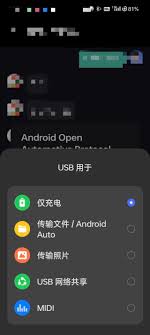
步骤二:清除浏览器缓存和 Cookies
有时候,浏览器的缓存和 Cookies 会导致 ChatGPT 无法访问。清除它们能有效解决这个问题:
- 打开浏览器设置,找到清除浏览数据的选项。
- 选择清除缓存和 Cookies。
- 重启浏览器并尝试再次访问 ChatGPT。
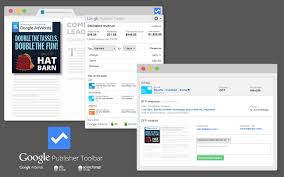
步骤三:调整 VPN 或代理设置
若你使用了 VPN 或代理,它们可能会影响你访问 ChatGPT:
- 尝试更换 VPN 服务器或者关闭 VPN。
- 检查代理设置是否正确,是否能通过其他方式访问互联网。
- 尝试不开启 VPN访问 ChatGPT。

步骤四:更换访问设备或浏览器
你的设备或浏览器设置可能存在问题:
- 尝试使用其他设备(例如手机、平板)访问 ChatGPT。
- 使用不同的浏览器(例如 Chrome、Firefox、Edge)。
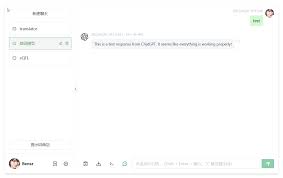
实用建议和小技巧
1. 定期检查 ChatGPT 网站状态
有时候,ChatGPT 可能会因为维护或者其他技术原因暂时下线。你可以访问 ChatGPT 官方状态页面,查看是否有计划中的维护或者突发问题。
2. 使用手机数据网络
如果家庭网络出现问题,试试使用手机的数据网络连接,这是一个快速验证网络问题的好方法。
3. 尝试无痕模式
使用浏览器的无痕模式可以避免缓存和 Cookies 的影响,帮助你确定问题是否因这些因素引起。
4. 清除 DNS 缓存
在计算机上打开命令提示符,输入“ipconfig /flushdns”,清除 DNS 缓存可能解决一些网络问题。
5. 联系技术支持
若以上方法都无效,可以联系 ChatGPT 的官方技术支持,获取专业帮助。
常见问题解答
Q1: 为什么我开了 VPN 还是无法访问 ChatGPT?
有可能是你使用的 VPN 服务器被屏蔽了,尝试更换服务器或者使用其他 VPN 服务。
Q2: 使用不同设备访问 ChatGPT 时有什么需要注意的吗?
确保所有设备的时间和日期设置正确,因为有时不同的时区设置可能影响访问。
Q3: 如何检查 ChatGPT 网站是否在维护中?
你可以访问 ChatGPT 官方的状态页面,查看当前是否有维护公告或者服务中断通知。
Q4: 清除浏览数据后需要重新登录吗?
是的,清除缓存和 Cookies 后,你需要重新登录所有之前的账户。
Q5: 为什么代理配置正确仍然无法访问 ChatGPT?
可能是代理服务器本身的问题,建议尝试其他代理或者检查代理配置是否有更新。
总结和行动建议
遇到 GPT 无法访问或找不到 ChatGPT的问题时,不要惊慌。通过检查网络连接、清除浏览器缓存和 Cookies、调整 VPN 或代理设置、更换访问设备或浏览器等步骤,你可以快速找到并解决问题。确保你掌握了这些技巧,随时应对可能的访问问题。
重要性重申:确保你的网络环境稳定和设置正确对顺利使用 ChatGPT至关重要。如果问题持续存在,不要犹豫,立即联系技术支持获取帮助。开始行动吧,确保你能够不间断地体验强大的 ChatGPT AI 服务!

